Kaip išsiųsti prašymą draugauti „Facebook“.
Ką žinoti
- „Facebook“ profilyje pasirinkite Pridėti draugą.
- „Facebook“ paieškos rezultatuose pasirinkite Pridėti draugą piktogramą.
- Viduje konors Žmonės, kuriuos galite pažinti arba Draugai > Pasiūlymai skyrių, pasirinkite Pridėti draugą.
Šiame straipsnyje paaiškinama, kaip „Facebook“ išsiųsti prašymą draugauti. Taip pat išnagrinėsime galimas priežastis, dėl kurių negalite pridėti draugą prie Facebook. Apžvelgsime „Facebook“ veiksmus ir parinktis žiniatinklyje ir programoje mobiliesiems.
Kaip pridėti draugą Facebook.com
Galite matyti asmenį, kurį norite pridėti kaip draugą, skiltyje Draugai > Pasiūlymai arba galite jo ieškoti naudodami „Facebook“ paieškos funkcija.
- Jei pasirinksite asmens profilį, spustelėkite mėlyną Pridėti draugą mygtuką.
- Jei „Facebook“ paieškos rezultatuose rasite asmenį, kurį norite pridėti, spustelėkite pilką Pridėti draugą piktogramą.
- Jei ką nors matote pasiūlymuose, spustelėkite mėlyną piktogramą Pridėti draugą mygtuką.
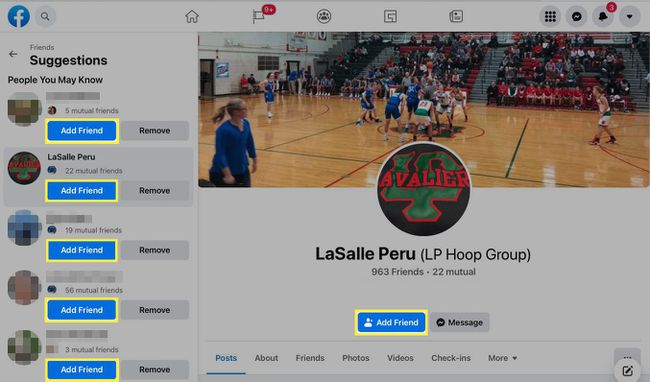
Kai spustelėsite mygtuką arba piktogramą, tam asmeniui bus išsiųstas jūsų draugas. Turėtumėte gauti pranešimą, kai jie priims jūsų užklausą.
Peržiūrėkite laukiančias užklausas žiniatinklyje
Jei norite peržiūrėti laukiančius prašymus draugauti, eikite į Namai skirtukas įjungtas Facebook.com. Tada atlikite šiuos veiksmus.
Pasirinkti Draugai kairėje pusėje.
Pasirinkite Draugo prašymai, vėl kairėje pusėje.
-
Spustelėkite Peržiūrėti išsiųstas užklausas draugo prašymų sąrašo viršuje.
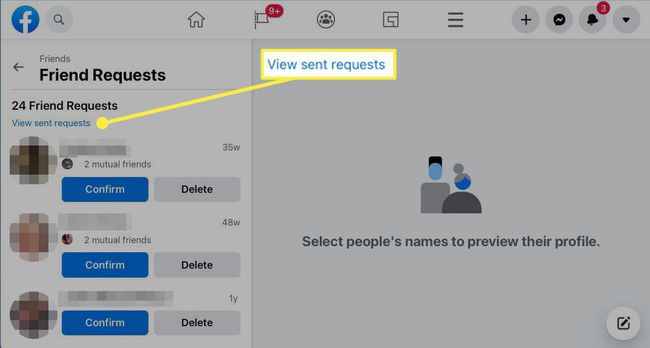
Pridėkite draugą „Facebook“ mobiliojoje programėlėje
Kaip ir žiniatinklyje, savo sklaidos kanalo skiltyje Žmonės, kuriuos galbūt pažįstate, galite matyti potencialius draugus. Taip pat galite ieškoti konkretaus asmens naudodami paieškos parinktį, esančią puslapio viršuje Namai skirtukas.
- Jei peržiūrite asmens profilį, bakstelėkite mėlyną Pridėti draugą mygtuką.
- Jei rezultatuose matote asmenį, kurio ieškojote, bakstelėkite pilką Pridėti draugą piktogramą.
- Jei kas nors yra skyriuje Žmonės, kuriuos galite pažinti, palieskite mėlyną Pridėti draugą mygtuką.
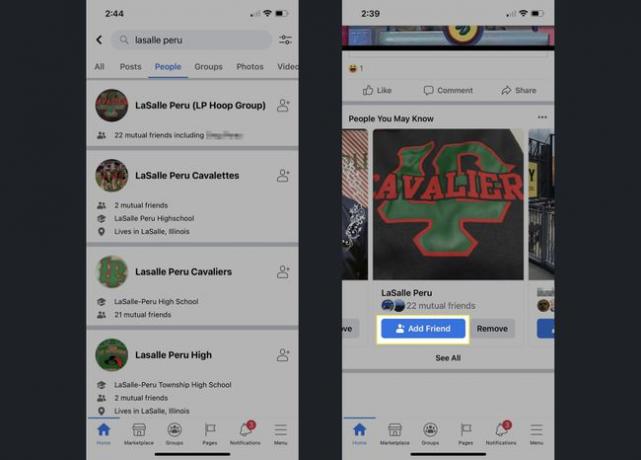
Kai paliečiate mygtuką arba piktogramą, jūsų prašymas draugauti yra pakeliui. Patikrinkite pranešimus, kad sužinotumėte, ar jūsų potencialus klientas priima užklausą.
Peržiūrėkite laukiančias užklausas mobiliojoje programėlėje
Norėdami peržiūrėti laukiančius draugo prašymus mobiliojoje programoje, pasirinkite Meniu skirtuką ir atlikite šiuos veiksmus.
Pasirinkti Draugai meniu.
Turėtumėte matyti jums atsiųstų prašymų draugauti sąrašą. Bakstelėkite Matyti viską.
Pasirinkite trys taškai viršuje dešinėje.
-
Bakstelėkite Peržiūrėti išsiųstas užklausas apačioje.
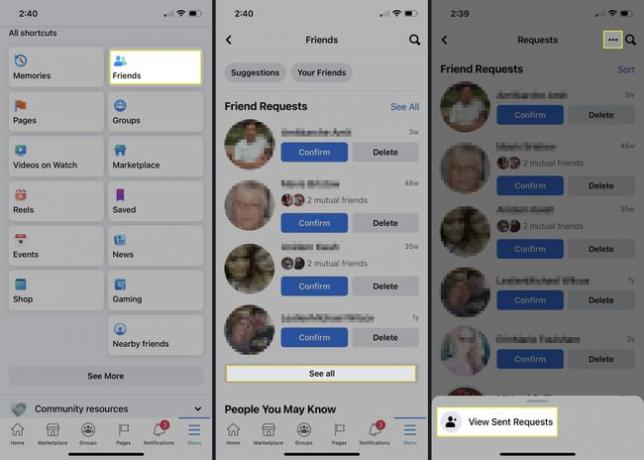
Kodėl negaliu pridėti draugo „Facebook“?
Yra keletas priežasčių, kodėl galite nematyti parinkties Pridėti draugą kam nors arba kodėl negalite išsiųsti prašymo draugauti feisbuke.
- Jau išsiuntėte asmeniui prašymą draugauti, kurio jis dar nepriėmė.
- Asmuo, kurį norite pridėti, ištrynė savo Facebook paskyrą.
- Anksčiau užblokavote asmenį, kurį norite pridėti. Mokytis kaip atblokuoti ką nors „Facebook“. kad pridėtumėte juos kaip draugą.
- Jums buvo užblokuota siųsti prašymus draugauti. Sąrašo ieškokite „Facebook“ pagalbos centre priežasčių, kodėl jums gali būti užblokuotas užklausų siuntimas „Facebook“..
- Jūs jau esate Facebook draugai.
- Asmuo, kurį norite pridėti, galėjo pasiekti draugų limitą. Vienu metu galite turėti iki 5000 Facebook draugų. Jei jūsų norimas draugas pasiekė šią ribą, jis turės atšaukti nuo draugo, kad galėtumėte jį įtraukti.
- Jūs arba asmuo, kurį norite pridėti, galite apriboti draugo užklausų siuntimą ir gavimą. Norėdami peržiūrėti nustatymus, atlikite vieną iš šių veiksmų.
Privatumo nustatymai žiniatinklyje
Facebook.com spustelėkite sąskaita rodyklę viršuje dešinėje ir pasirinkite Nustatymai ir privatumas.
Puslapyje Nustatymai pasirinkite Privatumas kairėje.
Dešinėje pusėje eikite į Kaip žmonės su jumis susiranda ir susisiekia skyrius.
-
Šalia Kas gali atsiųsti jums prašymus draugauti? galite matyti draugų draugus, kurie riboja, kas gali siųsti jums užklausas. Jei jums patinka, spustelėkite Redaguoti ir pasirinkti Visi.
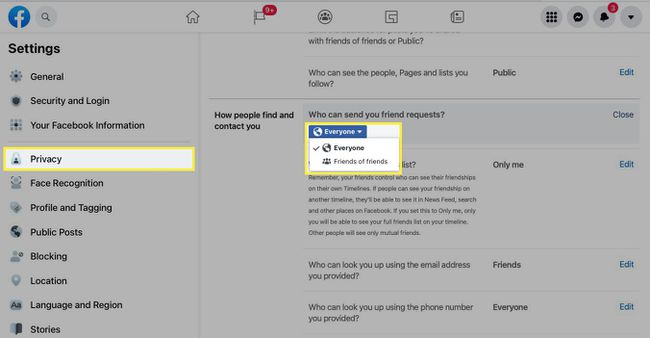
Privatumo nustatymai mobiliojoje programėlėje
„Facebook“ programoje eikite į Meniu skirtukas.
Išskleisti Nustatymai ir privatumas ir pasirinkti Nustatymai.
Skiltyje Auditorija ir matomumas pasirinkite Kaip žmonės jus suranda ir susisiekia.
-
Žemiau Kas gali atsiųsti jums prašymus draugauti, matysite arba Visi, arba Draugų draugai. Jei matote Draugų draugai, bakstelėkite ir pakeiskite į Visi priimti kieno nors prašymą.
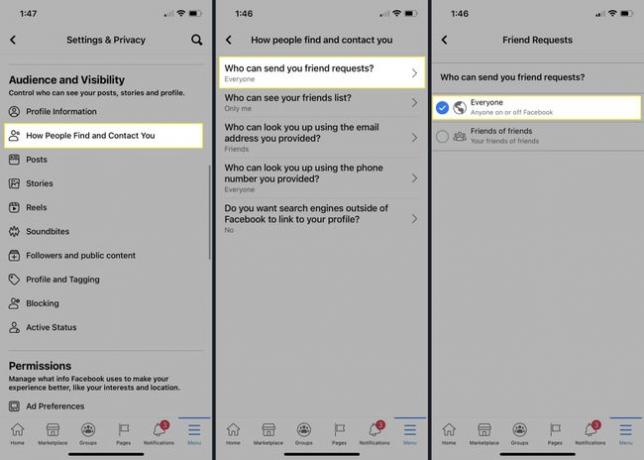
Nors daugelis draugų yra amžinai, kai kurie „Facebook“ gali būti ne. Būtinai pažiūrėkite kaip atšaukti draugystę „Facebook“. jei persigalvosite pridėję draugą.
DUK
-
Kaip atblokuoti draugą „Facebook“?
Komanda atblokuoti draugą „Facebook“ yra jūsų nustatymuose. Svetainėje spustelėkite rodyklė žemyn viršutiniame dešiniajame kampe > Nustatymai ir privatumas > Nustatymai. Pasirinkite Blokavimas kairiajame meniu, tada spustelėkite Atblokuoti šalia asmens vardo. Programoje eikite į Meniu > Nustatymai ir privatumas > Nustatymai, tada bakstelėkite Blokavimas pagal Publika ir matomumas.
-
Kodėl negaliu rasti žmogaus „Facebook“?
Jei ieškomas asmuo nerodomas paieškos rezultatuose, jis tikriausiai pakoregavo savo privatumo nustatymus, kad liktų nematomas. Jų profilį galėsite rasti tik naudodami tiesioginę nuorodą.
-
Kaip atšaukti prašymą draugauti „Facebook“?
Užklausą galite atšaukti gavėjo profilio puslapyje. Kai jį atidarote, Pridėti kaip draugą bus pakeistas a Atšaukti prašymą mygtuką.
